iOS 18: Novedades de Safari
iOS 18 incluye actualizaciones para muchas de las aplicaciones integradas de Apple, y Safari no es una excepción. El navegador de Apple tiene algunas funciones nuevas y útiles para acceder más rápidamente a la información que más desea de los sitios web.
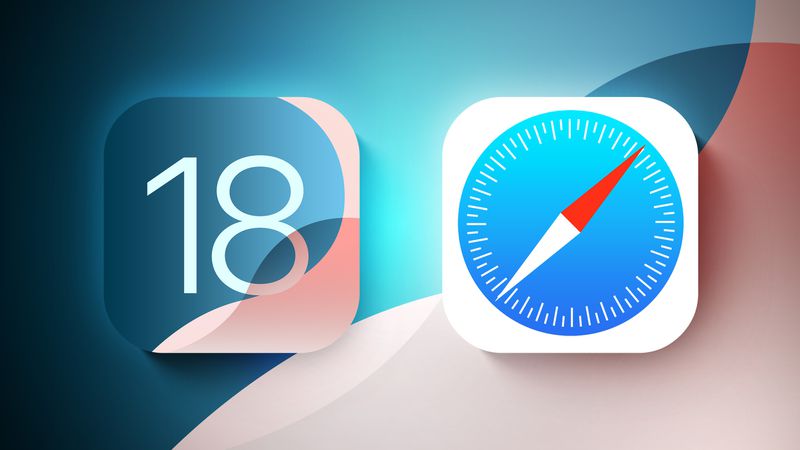
Esta guía destaca todas las novedades de Safari.
Destacados
Destacados detecta información relevante en una página web que estás visitando y la muestra para que puedas encontrar detalles pertinentes sin tener que buscar en una página.
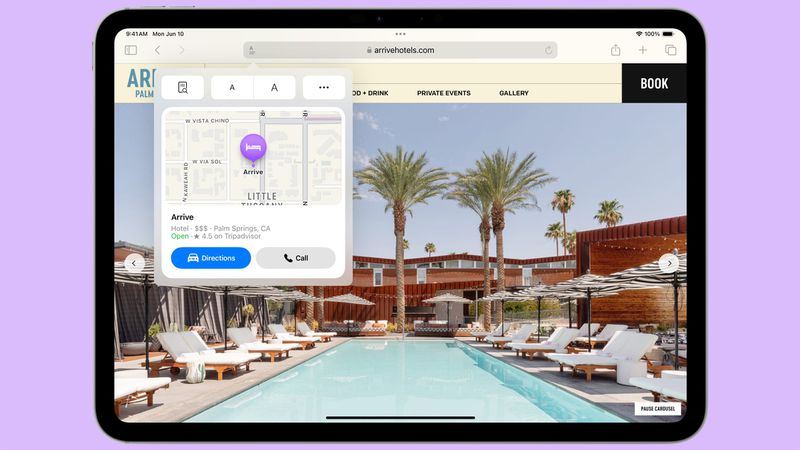
Cuando un resaltado está disponible en una página web, verás un pequeño brillo violeta sobre el ícono de la herramienta en la barra del navegador, junto con un destello rápido de los datos destacados que están disponibles. Si tocas el ícono con el brillo, Safari te mostrará información clave del sitio web, como ubicación, horario e indicaciones para llegar.
La información que se muestra en Destacados dependerá del sitio web que estés visitando. Para tiendas, hoteles y otros lugares a los que desee ir, Safari le proporcionará indicaciones. Para otros sitios web, es posible que vea enlaces para obtener más información sobre personas, música, películas y programas de televisión.
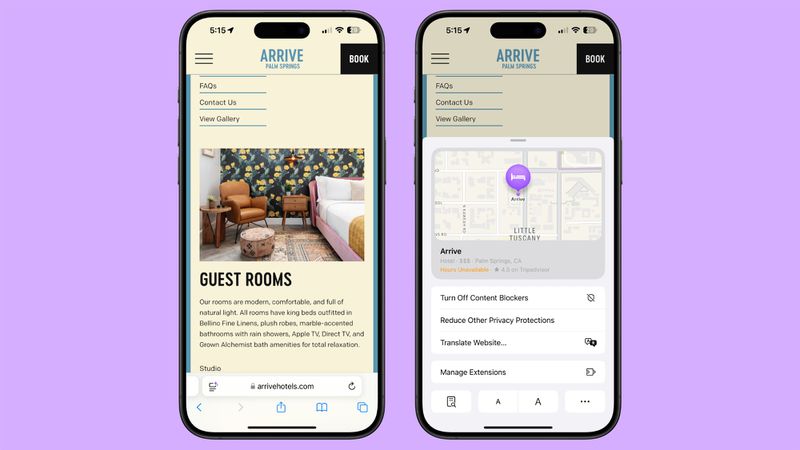
Highlights está disponible en inglés de EE. UU. en este momento , y como iOS 18 está en versión beta, esta función no está disponible en todos los sitios web. Los aspectos destacados se pueden desactivar abriendo la sección Safari de la aplicación Configuración y desactivándola.
Modo de lectura
Safari actualizó el Modo de lectura para proporcionar una tabla de contenido para artículos largos y también un resumen rápido de lo que hay en la página.
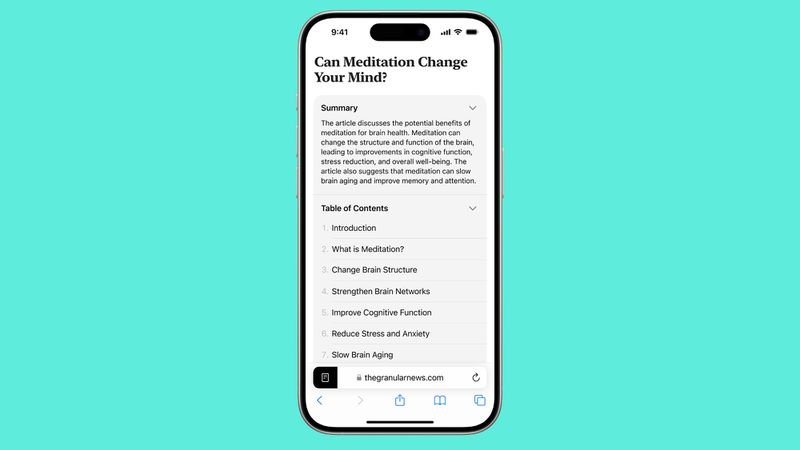
Las nuevas funciones del Modo Lector brindan a los usuarios una manera de acceder a una parte específica de un artículo, así como una descripción general de lo que hay en un artículo para decidir si vale la pena continuar leyéndolo.
]Las nuevas opciones del Modo Lector están disponibles en inglés (Australia), inglés (Canadá), inglés (Irlanda), inglés (Nueva Zelanda), inglés (Sudáfrica), inglés (Reino Unido) e inglés (EE. UU.)
Cambios de diseño
Apple actualizó el diseño de las herramientas de Safari a las que se puede acceder a través de la barra de URL. El ícono de la herramienta ahora es un cuadro con dos líneas y, al tocarlo, accederá a la ventana superpuesta completa que se encuentra en la parte inferior de la pantalla.
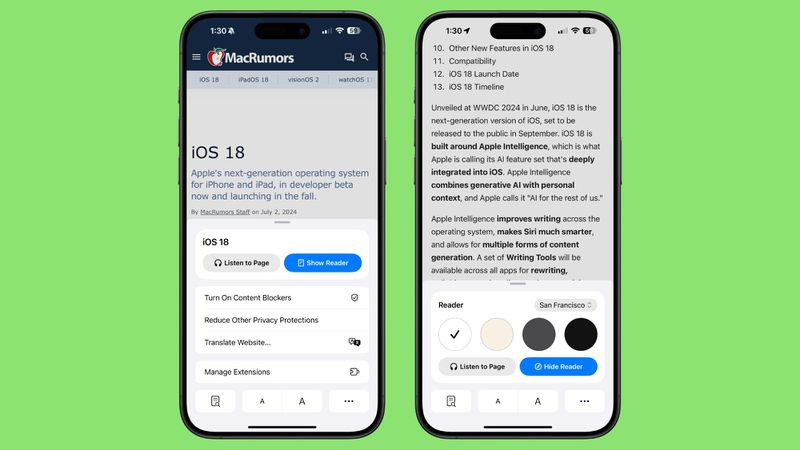
No todas las herramientas son Ya no se muestran a la vez, y Apple da prioridad a aquellas personas que más desean, como traducir, modo lector, protecciones de privacidad y tamaño de fuente. Al tocar los puntos suspensivos en la parte inferior de la interfaz se muestra el resto de la configuración de Safari, como Mostrar dirección IP, Solicitar sitio web de escritorio y Ocultar barra de herramientas.
Apple también ha cambiado el diseño de la página de administración de pestañas, con una Barra de herramientas unificada para secciones separadas y grupos de pestañas.
Nuevas opciones de acceso rápido
Algunas de las funciones que solían estar ocultas en la Hoja para compartir ahora están más disponibles a través de la barra de herramientas de Safari.
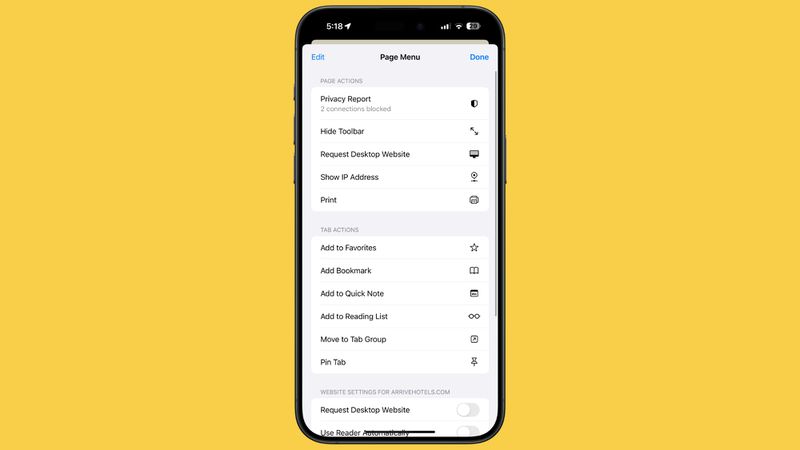
Las nuevas opciones incluyen las siguientes:
- Imprimir
- Agregar a favoritos
- Agregar marcador
- Agregar a Quick Nota
- Agregar a la lista de lectura
- Mover al grupo de pestañas
- Fijar pestaña
- Acceso a la cámara
- Acceso al micrófono
- Acceso a la ubicación
- Abrir enlaces en el perfil
El menú de la página se puede editar para que puedas personalizar qué herramientas van en tu lista de favoritos para un acceso más rápido.
Todas estas opciones también están disponibles a través de la Hoja para compartir.
Control de distracciones
Safari incluye Control de distracciones, una función que reduce los elementos que distraen en páginas web como ventanas de inicio de sesión, ventanas emergentes de preferencia de cookies, avisos de GDPR, banners de suscripción a boletines informativos, videos de reproducción automática y más.
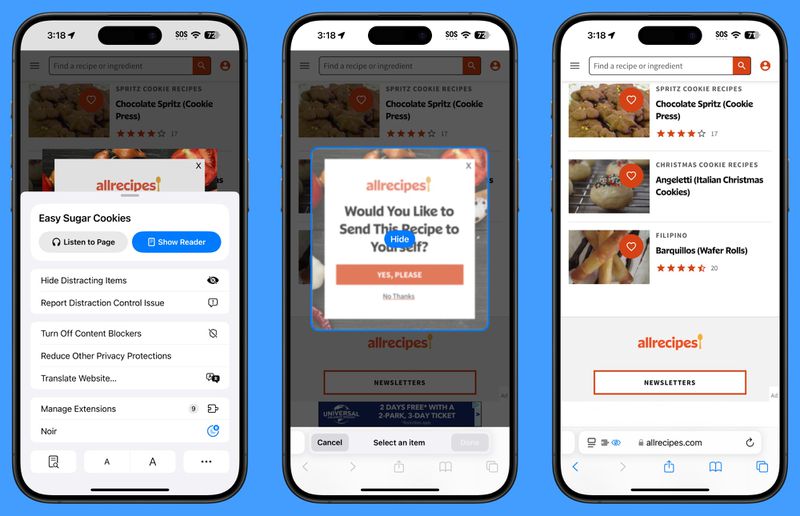
El control de distracciones se puede utilizar para ocultar contenido estático en una página, pero no es un bloqueador de anuncios y no se puede utilizar para ocultar anuncios permanentemente. Un anuncio puede ocultarse temporalmente, pero la función no fue diseñada para anuncios y un anuncio volverá a aparecer cuando se actualice. No se creó para elementos de una página web que cambian periódicamente.
Para usar el control de distracciones, vaya al menú de página y seleccione Ocultar elementos que distraen. Puede seleccionar un área de la página que desea ocultar y el contenido estático que seleccione permanecerá oculto. Es una buena manera de eliminar los molestos popovers que aparecen al navegar por tiendas en línea, leer artículos y más. Los usuarios de iPhone, iPad y Mac deben optar por ocultar elementos en la página, y Apple dice que no se oculta nada que no se seleccione de forma proactiva.
para más videos.Al ocultar un banner de cookies o una ventana emergente GDPR con Distraction Control, la función es la misma que cerrar un banner sin enviar ninguna preferencia del sitio web.
Tu configuración de Distraction Control están en el dispositivo y no se sincronizarán de un dispositivo a otro, por lo que deberá ocultar los elementos del sitio web en cada uno de sus dispositivos. Puede utilizar la opción "Mostrar elementos ocultos" yendo al campo de búsqueda de Safari para ver instantáneamente todos los elementos ocultos en una página web.
Contraseñas
Con una nueva aplicación dedicada a Contraseñas, inicios de sesión de Safari, Las contraseñas y las claves de acceso se completan automáticamente si tiene su información guardada en la aplicación.
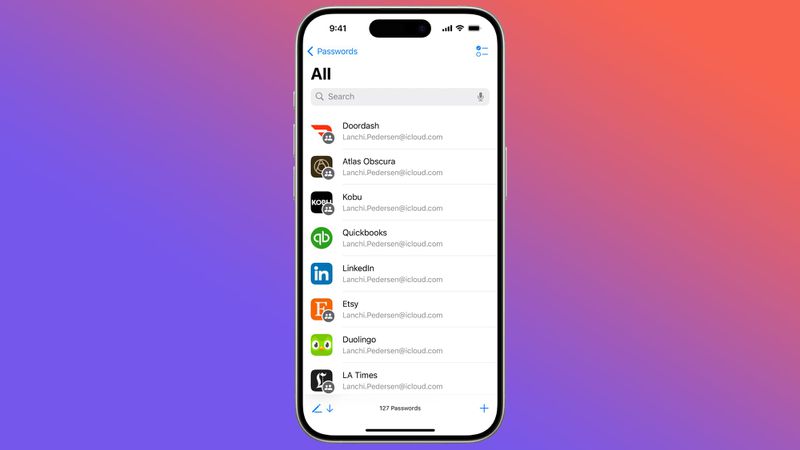
La aplicación Contraseñas tiene la misma funcionalidad que la sección Contraseñas en Configuración aplicación, simplemente se ha dividido en una aplicación independiente para facilitar el acceso. Safari puede guardar automáticamente la información de inicio de sesión y contraseña en la aplicación Contraseñas, y todo se sincroniza entre dispositivos. Incluso se puede acceder a las contraseñas en PC con Windows.
Aplicaciones bloqueadas
Las aplicaciones como Safari se pueden bloquear y ocultar, lo que requiere autenticación Face ID o Touch ID para acceder a ellas. Bloquear una aplicación va un paso más allá que la función de navegación privada protegida que Apple introdujo en una versión anterior de iOS, ya que se puede bloquear todo el navegador Safari.
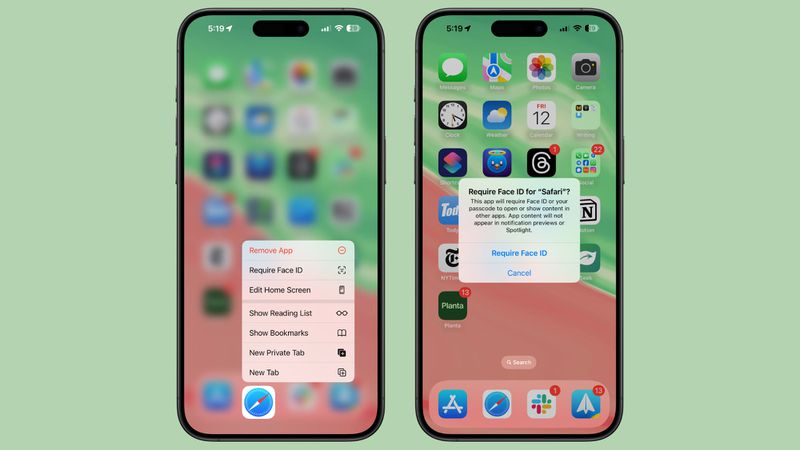
Para abrir una aplicación bloqueada, debes autenticarte, por lo que alguien que tenga tu teléfono desbloqueado aún no podrá ver tu navegador si bloqueas Safari. Ocultar una aplicación la bloquea y la elimina de la pantalla de inicio, guardándola en una carpeta secreta de aplicaciones ocultas en la biblioteca de aplicaciones.
-
 RCS en iOS 18: lo que necesita saber sobre la revisión de la mensajería de Android de AppleApple adoptó Rich Communication Services (RCS) con el lanzamiento de iOS 18, actualizando los estándares de mensajería para conversaciones que no son ...Periféricos tecnológicos Publicado el 2024-11-05
RCS en iOS 18: lo que necesita saber sobre la revisión de la mensajería de Android de AppleApple adoptó Rich Communication Services (RCS) con el lanzamiento de iOS 18, actualizando los estándares de mensajería para conversaciones que no son ...Periféricos tecnológicos Publicado el 2024-11-05 -
 Anbernic RG40XX V lanzado a nivel mundial con dimensiones de bolsillo y precios económicos destinados a emular juegos de Dreamcast, PlayStation y N64.Anbernic ha lanzado el RG40XX V a nivel mundial, poco después de confirmar los detalles del lanzamiento de su última computadora de mano para juegos r...Periféricos tecnológicos Publicado el 2024-11-05
Anbernic RG40XX V lanzado a nivel mundial con dimensiones de bolsillo y precios económicos destinados a emular juegos de Dreamcast, PlayStation y N64.Anbernic ha lanzado el RG40XX V a nivel mundial, poco después de confirmar los detalles del lanzamiento de su última computadora de mano para juegos r...Periféricos tecnológicos Publicado el 2024-11-05 -
 Oferta | Lenovo Legion Pro 7 Gen 9 con tecnología RTX 4090 recibe un gran recorte de precio del 24%Incluso las computadoras portátiles para juegos RTX 4090 están bajando de precio de manera lenta pero segura, y dado que estas computadoras portátiles...Periféricos tecnológicos Publicado el 2024-11-05
Oferta | Lenovo Legion Pro 7 Gen 9 con tecnología RTX 4090 recibe un gran recorte de precio del 24%Incluso las computadoras portátiles para juegos RTX 4090 están bajando de precio de manera lenta pero segura, y dado que estas computadoras portátiles...Periféricos tecnológicos Publicado el 2024-11-05 -
 Anker lanza un nuevo proyector láser Nebula Capsule 3 actualizadoPeriféricos tecnológicos Publicado el 2024-11-05
Anker lanza un nuevo proyector láser Nebula Capsule 3 actualizadoPeriféricos tecnológicos Publicado el 2024-11-05 -
 TLCEV T1 de Enteligent: carga de vehículos eléctricos con energía solar con entradas duales de 600 V y monitoreo en tiempo realEnteligent, una empresa con sede en EE. UU., ha anunciado el lanzamiento del TLCEV T1, un sistema de carga confiable diseñado para vehículos eléctrico...Periféricos tecnológicos Publicado el 2024-11-05
TLCEV T1 de Enteligent: carga de vehículos eléctricos con energía solar con entradas duales de 600 V y monitoreo en tiempo realEnteligent, una empresa con sede en EE. UU., ha anunciado el lanzamiento del TLCEV T1, un sistema de carga confiable diseñado para vehículos eléctrico...Periféricos tecnológicos Publicado el 2024-11-05 -
 La tradición vence a la innovación: Tesla ocupa uno de los últimos lugares en el estudio de autos usadosUn estudio reciente de Consumer Reports examinó de cerca la confiabilidad de los autos usados y encuestó a más de 150,000 propietarios de vehículos ...Periféricos tecnológicos Publicado el 2024-11-05
La tradición vence a la innovación: Tesla ocupa uno de los últimos lugares en el estudio de autos usadosUn estudio reciente de Consumer Reports examinó de cerca la confiabilidad de los autos usados y encuestó a más de 150,000 propietarios de vehículos ...Periféricos tecnológicos Publicado el 2024-11-05 -
 La fuga de Nintendo Switch 2 comparte el posible diseño y especificaciones de la computadora de mano para juegosNintendo aún no ha anunciado Switch 2, pero la compañía confirmó que el anuncio se haría dentro de este año fiscal. Eso significa que la computadora d...Periféricos tecnológicos Publicado el 2024-11-05
La fuga de Nintendo Switch 2 comparte el posible diseño y especificaciones de la computadora de mano para juegosNintendo aún no ha anunciado Switch 2, pero la compañía confirmó que el anuncio se haría dentro de este año fiscal. Eso significa que la computadora d...Periféricos tecnológicos Publicado el 2024-11-05 -
 Valerion presenta el nuevo proyector VisionMaster Max con relación de contraste de 15.000:1Valerion ha presentado el proyector de cine en casa VisionMaster Max. Este es uno de los cinco modelos de la submarca AWOL Vision, que se encuentra en...Periféricos tecnológicos Publicado el 2024-11-05
Valerion presenta el nuevo proyector VisionMaster Max con relación de contraste de 15.000:1Valerion ha presentado el proyector de cine en casa VisionMaster Max. Este es uno de los cinco modelos de la submarca AWOL Vision, que se encuentra en...Periféricos tecnológicos Publicado el 2024-11-05 -
 La distribución Clear Linux optimizada por Intel aumenta el rendimiento de AMD Ryzen 9 9950X hasta en un 16% con respecto a las ya decentes ganancias de UbuntuLos últimos procesadores de escritorio Zen 5 parecen estar sufriendo una mala optimización del software principalmente en Windows y, desafortunadament...Periféricos tecnológicos Publicado el 2024-11-05
La distribución Clear Linux optimizada por Intel aumenta el rendimiento de AMD Ryzen 9 9950X hasta en un 16% con respecto a las ya decentes ganancias de UbuntuLos últimos procesadores de escritorio Zen 5 parecen estar sufriendo una mala optimización del software principalmente en Windows y, desafortunadament...Periféricos tecnológicos Publicado el 2024-11-05 -
 Sony confirma el evento del 10 de septiembre: se espera el anuncio de PS5 ProDespués de semanas de especulaciones, Sony ha confirmado oficialmente un evento especial para el 10 de septiembre de 2024, a través de un adelanto, qu...Periféricos tecnológicos Publicado el 2024-11-05
Sony confirma el evento del 10 de septiembre: se espera el anuncio de PS5 ProDespués de semanas de especulaciones, Sony ha confirmado oficialmente un evento especial para el 10 de septiembre de 2024, a través de un adelanto, qu...Periféricos tecnológicos Publicado el 2024-11-05 -
 Oferta | Actualización | El monitor para juegos LG UltraGear OLED 1440p, 240 Hz ultraancho con colores DCI-P3 casi perfectos supera el precio de Amazon con el código de descuento de LGActualización del 6 de septiembre: además de un descuento idéntico al precio de Amazon, la tienda en línea oficial de LG ahora tiene un código de desc...Periféricos tecnológicos Publicado el 2024-11-05
Oferta | Actualización | El monitor para juegos LG UltraGear OLED 1440p, 240 Hz ultraancho con colores DCI-P3 casi perfectos supera el precio de Amazon con el código de descuento de LGActualización del 6 de septiembre: además de un descuento idéntico al precio de Amazon, la tienda en línea oficial de LG ahora tiene un código de desc...Periféricos tecnológicos Publicado el 2024-11-05 -
 Arrow Lake vs Zen 5: Core Ultra 5 245K derriba a Ryzen 5 9600X y Ryzen 7 9700X en la prueba multinúcleo de GeekbenchLa próxima arquitectura de CPU de escritorio de Intel está a solo unos meses y, sin retrasos, la fecha de lanzamiento de Arrow Lake debería caer en al...Periféricos tecnológicos Publicado el 2024-11-05
Arrow Lake vs Zen 5: Core Ultra 5 245K derriba a Ryzen 5 9600X y Ryzen 7 9700X en la prueba multinúcleo de GeekbenchLa próxima arquitectura de CPU de escritorio de Intel está a solo unos meses y, sin retrasos, la fecha de lanzamiento de Arrow Lake debería caer en al...Periféricos tecnológicos Publicado el 2024-11-05 -
 Anker lanza un nuevo concentrador USB-C (10 en 1, soporte para monitor) con cable incorporadoEl concentrador Anker USB-C (10 en 1, soporte para monitor) se lanzó en todo el mundo. Se rumoreaba sobre el dispositivo en Reddit a principios de est...Periféricos tecnológicos Publicado el 2024-11-05
Anker lanza un nuevo concentrador USB-C (10 en 1, soporte para monitor) con cable incorporadoEl concentrador Anker USB-C (10 en 1, soporte para monitor) se lanzó en todo el mundo. Se rumoreaba sobre el dispositivo en Reddit a principios de est...Periféricos tecnológicos Publicado el 2024-11-05 -
 Se necesita clasificación por edades para los juegos de Steam en Alemania a partir del próximo mesEn marzo, Valve anunció que las leyes alemanas, junto con las brasileñas, exigían que los juegos tuvieran una clasificación de contenido. Las autorida...Periféricos tecnológicos Publicado el 2024-11-05
Se necesita clasificación por edades para los juegos de Steam en Alemania a partir del próximo mesEn marzo, Valve anunció que las leyes alemanas, junto con las brasileñas, exigían que los juegos tuvieran una clasificación de contenido. Las autorida...Periféricos tecnológicos Publicado el 2024-11-05 -
 Oferta | Los relojes inteligentes Garmin Fenix 7 y Epix 2 ahora tienen hasta un 44% de descuentoGarmin aparentemente se está preparando para revelar sus muy esperados relojes inteligentes actualizados dentro de unas semanas. Sin embargo, lo más p...Periféricos tecnológicos Publicado el 2024-11-05
Oferta | Los relojes inteligentes Garmin Fenix 7 y Epix 2 ahora tienen hasta un 44% de descuentoGarmin aparentemente se está preparando para revelar sus muy esperados relojes inteligentes actualizados dentro de unas semanas. Sin embargo, lo más p...Periféricos tecnológicos Publicado el 2024-11-05
Estudiar chino
- 1 ¿Cómo se dice "caminar" en chino? 走路 pronunciación china, 走路 aprendizaje chino
- 2 ¿Cómo se dice "tomar un avión" en chino? 坐飞机 pronunciación china, 坐飞机 aprendizaje chino
- 3 ¿Cómo se dice "tomar un tren" en chino? 坐火车 pronunciación china, 坐火车 aprendizaje chino
- 4 ¿Cómo se dice "tomar un autobús" en chino? 坐车 pronunciación china, 坐车 aprendizaje chino
- 5 ¿Cómo se dice conducir en chino? 开车 pronunciación china, 开车 aprendizaje chino
- 6 ¿Cómo se dice nadar en chino? 游泳 pronunciación china, 游泳 aprendizaje chino
- 7 ¿Cómo se dice andar en bicicleta en chino? 骑自行车 pronunciación china, 骑自行车 aprendizaje chino
- 8 ¿Cómo se dice hola en chino? 你好Pronunciación china, 你好Aprendizaje chino
- 9 ¿Cómo se dice gracias en chino? 谢谢Pronunciación china, 谢谢Aprendizaje chino
- 10 How to say goodbye in Chinese? 再见Chinese pronunciation, 再见Chinese learning

























